Как проверить оперативную память компьютера используя программу Memtest86
Одной из самых известных и надёжных программ для проверки оперативной памяти является Memtest86. Особенность Memtest в том, что для работы ей не нужна установленная операционная система. Это позволяет не тратить лишнее время на установку ОС, и сразу же приступить к тестированию оперативный памяти.
Работает со всеми версиями Windows 7, 8, 10, в том числе x64.
Виды Memtest
Существует два варианта программы для скачивания – Memtest86 и Memtest86+.
В первой доступны две версии — Pro и Free. Pro версия отличается от бесплатной расширенным, но платным, функционалом.
Версия Мемтест86+ в добавок ко всем возможностям обычной версии позволяет самостоятельно компилировать программу. На развитие программы принимаются пожертвования, но её разработку можно считать остановленной. Новейшая версия Memtest86+ базируется на одной из устаревших версий обычного Мемтест86.
Установка программы
Для начала работы программу необходимо скачать с официального сайта. Доступна она двух видов – файл образа диска и файл для usb флешки.
Установка Memtest86. Тестирование ОЗУ
Запись на флеш-накопитель
Если записываем на флешку, лучше чтобы она была пустая, так как данные на ней после использования утилиты будут удалены.
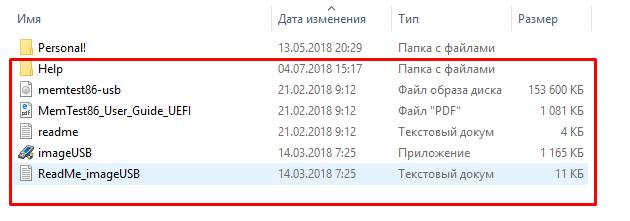
После скачивания разархивируем загруженный файл, иначе ничего не выйдет! Должно получится вот так:
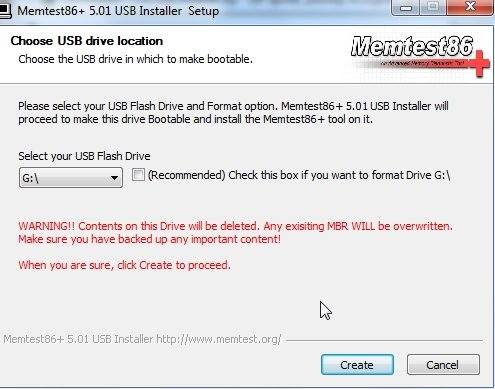
Запускаем её и устанавливаем на нужном устройстве:
Запись на диск
Если записываем на диск, тогда понадобятся специальные программы для записи. Например, UltraISO.

Скачиваем файл образа диска ISO в zip-архиве, распаковываем, и запускаем программу для записи на диск. Не забываем вставить в оптический привод пустой диск для записи.
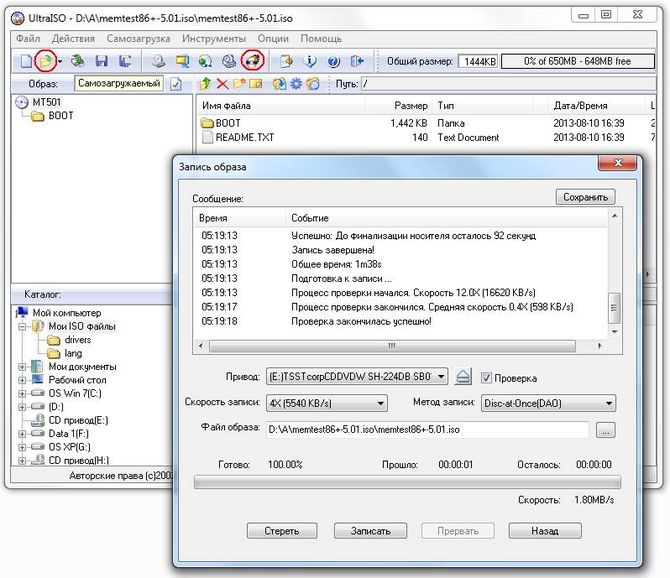
В запущенном UltraISO выбираем «открыть», и нажимаем «записать образ CD».
Устанавливаем скорость записи, ставим галочку на «проверка» и убеждаемся в правильности файла образа.
Нажимаем «записать», ждём окончания. Привод должен открыться, тогда можно нажимать на кнопку «назад» и закрывать UltraISO.
Вариант входа в БИОС
Теперь необходимо выключить компьютер и загрузить его с помощью диска или флешки с скачанным Memtest’ом. Для этого при загрузке надо зайти в БИОС. Чтобы это сделать, при запуске ПК нужно нажать на определённую клавишу, всё зависит от производителя материнской платы. Например, на некоторых ПК это клавиша Del или F9.
Также не исключено, что это может быть и F12, Esc, F10, и так далее. При запуске компьютера на одних из первых секунд зачастую показывается информация о нём, а чуть ниже что-то вроде «Press Del to enter Setup». Setup это тот же БИОС, по этому, если вы не знаете на что нажимать – обратите внимание на экран при включении ПК.
Что за программа Bonjour, можно ли ее удалить
Нажимать на клавишу нужно по несколько раз, и быстро, иначе устройство может и дальше продолжить запуск, так и не войдя в БИОС, а также флешка должна быть подключена до входа в него!
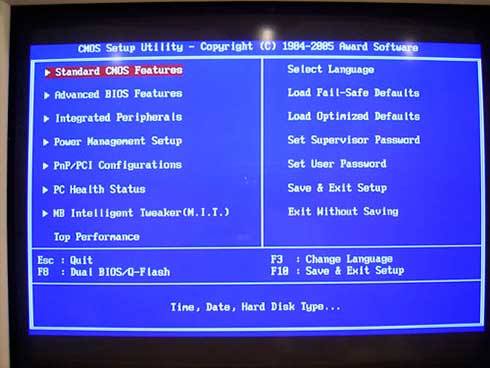
В зависимости от материнской платы и установленной на ней версии БИОС, пользователи могут увидеть разные картинки. Самая распространённая версия с синим фоном и белыми буквами, как на фото ниже:

Итак, для загрузки с диска или флеш-накопителя необходимо перейти в раздел Boot, а в нём выбрать Hard Disk Drives. Управлять можно только клавиатурой, то есть передвигаться по меню можно с помощью стрелочек, а выбирать вариант можно кнопкой Enter.
Откроется окно, где надо выбрать 1st Hard Drive. Появятся несколько вариантов, среди которых надо найти название своей флешки или DVD ROM.
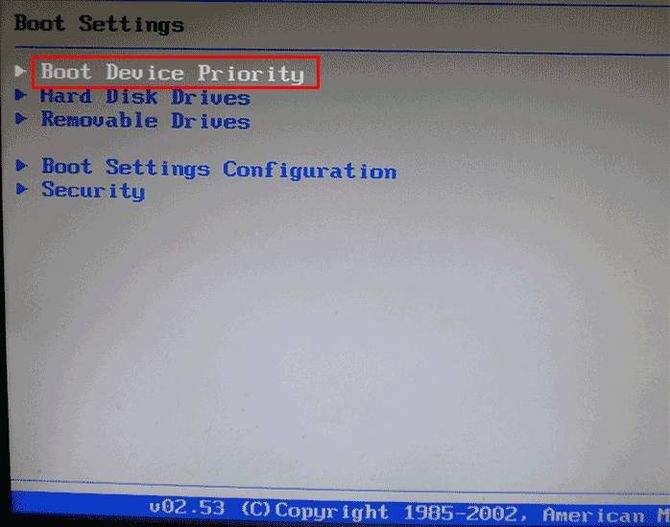
Теперь возвращаемся в предыдущее меню (если БИОС сам нас не вернул), и выбираем Boot Device Priority.
В открывшемся окне выбираем 1st Boot Device и указываем свою флешку или DVD ROM.
Теперь с Boot перемещаемся на Exit и выбираем Save Changes And Exit. Подтверждаем сохранение изменений нажимая на Y, затем Enter, и ПК перезагрузится. Запуск произойдёт уже с помощью выбранного варианта.
Проводим тестирование
Memtest86+
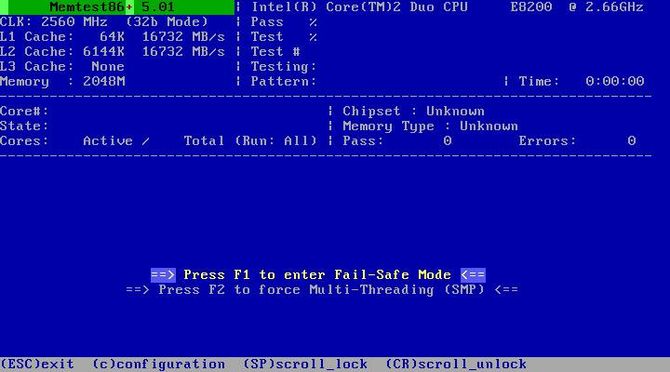
Теперь разберемся, как пользоваться Memtest86, чтобы проверить оперативную память компьютера. При загрузке будет запущена программа Memtest.
Клавиши управления:
- Esc – выход
- C – настройка параметров проверки в ручном режиме
- Sp – это пробел, нажимаем чтобы включить режим прокрутки экрана стрелочками вверх/вниз.
- F1 – вход в Fail-Safe Mode
- F2 – экспериментальная SMT поддержка до 32-х ядер.
Когда программа запущена, анализ запускается сразу. Сначала программа проверяет «сборку» ПК, а затем саму ОЗУ. Если этого не происходит, нажимаем на F1 или F2.
Использование программы Movavi Video Editor
Работает программа следующим образом – она создаёт 11 тестов, и ими по очереди анализирует память, пока её не остановить клавишей Esc. Если после 10-го мемори теста не будет никаких ошибок, появится сообщение: **Pass complete, no errors, press Esc to exit**.

Время анализа одним кругом всех этих тестов оперативной памяти зависит только от производительности компьютера. Для самого точного результата проверку на работоспособность желательно оставлять на ночь, так как пройдёт больше тестов ОЗУ.
Расшифровка всех сокращений:
- TSTLIST – тесты, список с ними, последовательность.
- NUMPASS – количество повторов.
- ADDRLIMLO – минимальный предел диапазона проверки памяти.
- ADDRLIMHI – максимальный предел диапазона анализа.
- CPUSEL – выбираем процессор.
- ECCPOLL, ECCINJET – ECC-ошибки.
- MEMCACHE – кэширование памяти.
- PASS1FULL – быстрая диагностика для не детального поиска ошибок.
- ADDR2CHBITS, ADDR2SLBITS, ADDR2CSBITS – битовые позиции адресов памяти.
- LANG – язык.
- REPORTNUMERRS – номера последних ошибок для выводов в файл отчёта.
- REPORTNUMWARN – указывает сколько должно быть предупреждений в файле отчёта.
- MINSPDS – здесь можно указать минимальное количество оперативной памяти.
- HAMMERPAT – 32 бита. Шаблон для тринадцатого теста.
- HAMMERMODE – выбор варианта проверки в тринадцатом тесте.
- DISABLEMP – позволяет отключать многопроцессорную поддержку.
Memtest86
В главном меню есть несколько пунктов, которые отвечают за разные настройки:
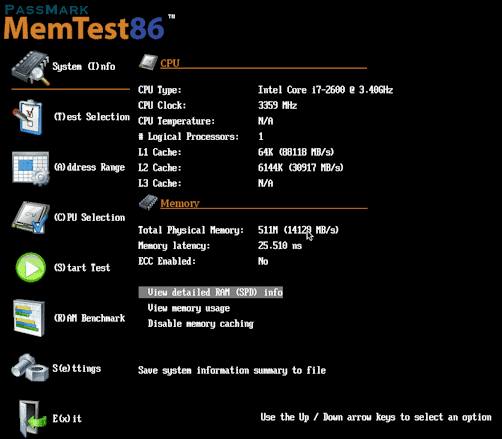
- System Info – даёт информацию об оборудовании
- Test Selection – позволяет выбрать тесты для проверки
- Address Range – помогает определить нижний и верхний пределы адреса памяти
- CPU selection – можно сделать выбор между тремя режимами проверки, параллельным, циклическим и последовательным.
- Start – стартует тест памяти.
- Ram Benchmark – проводит сравнительные испытания ОЗУ и показывает результат в графике
- Settings – общие настройки с выбором языка.
- Exit – выход из утилиты и перезагрузка системы.
Что делать, если возникает ошибка аутентификации Google Talk
Описание тестов
В Memtest86 существует 13 тестов (memory test) которые позволяют найти мельчайшие ошибки. Рассмотрим их:
- Проверка битов адреса
- Более глубокий вариант проверки нулевого теста.
- Переход на быстрый режим и проверка аппаратной части памяти. Параллельно используются все процессоры.
- С помощью 8-битного алгоритма проверяет аппаратную часть памяти в быстром режиме.
- Опять же 8-битный режим, только с более глубокой диагностики.
- Проверяются схемы памяти, помогает найти самые труднонаходимые ошибки.
- Поискошибок “Data sensitive errors”.
- Ищет ошибки в процессе записи.
- Проверка кеша.
- Детальная проверка кеш-памяти.
- Данный тест длится 3 часа. Сначало проверяет и запоминает записанные адреса памяти, а через некоторое время проверяет на изменения.
- Поиск кеш-ошибок с помощью собственных 64-разрядных инструкций.
- То же, что и 11 тест, только 128-битные инструкции.
- Подробный поиск всех проблем памяти.
После окончания тестирование приложение может выдать ряд сообщений, рассмотрим их:
- Bits in error Mask – найдены ошибки в битах маски.
- Bits in Error – битовые ошибки всех видов.
- Max Contiguous Errors – максимально достигнутая последовательность адресов с ошибками в них.
- ECC correctable errors – скорректированные ошибки.
- Test errors – количество ошибок для всех видов теста.
Восстанавливаем флешку
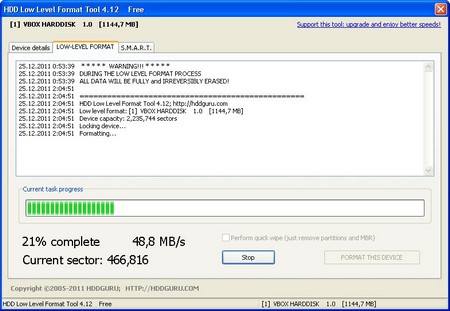
После работы с Мемтест объём памяти флешки может уменьшиться, вплоть до нескольких мегабайт. Для решения данной проблемы накопитель необходимо отформатировать с помощью утилиты HDD Low Level Format Tool.
Тут ничего сложного. Запускаем установленную утилиту. Выбираем нужный диск или флешку и запускаем процесс. Никаких настроек изменять не нужно.
Источник: composs.ru
MemTest86
Примечание. Для запуска MemTest86 на компьютерах и ноутбуках без поддержки UEFI, или для запуска программы с загрузочного компакт диска используйте MemTest86 версии 4.3.7.
Полезные ссылки
- Сравнение редакций MemTest86 (английский)
- Как выявить неисправность оперативной памяти на компьютере с Windows 10
Подробное описание
MemTest86 — бесплатная программа, позволяющая проверить оперативную память компьютера или ноутбука на наличие ошибок и проблем в работе. MemTest86 запускается с загрузочного USB носителя и выполняет полную проверку работоспособности ОЗУ.
Новые версии MemTest86 работают в режиме UEFI и имеют поддержку 64-bit, что обеспечивает дополнительные возможности тестирования и поддержку новейшего оборудования и модулей памяти.
Программа MemTest86 является популярным инструментом для тестирование оперативной памяти. С 1994 года её используют системные администраторы, компьютерные мастера и простые пользователи.
Возможности MemTest86
- Загрузка с USB-накопителей.
- 13 различных алгоритмов тестирования.
- Поддержка модулей DDR2, DDR3 и DDR4.
- Поддержка UEFI.
- Графический интерфейс и поддержкой мыши.
- Создание файла с отчётом.
- Базовая информация из SPD.
- Pro DDR/EPP/XMP информация из SPD.
- Pro 64-bit/SIMD тесты.
- Pro Файлы конфигурации для автоматизации тестирования.
Создание загрузочного USB-носителя MemTest86 в Windows
- Скачайте и распакуйте архив с MemTest86.
- Подключите USB-накопитель.
- Запустите приложение ImageUSB.
- Выберите свой USB-накопитель из списка (поле Step 1).
- Выберите пункт «Write image to USB» (поле Step 2).
- Укажите путь к файлу memtest86-usb.img, если он не был определён автоматически (поле Step 3).
- Нажмите кнопку «Write» (поле Step 4).
- Подтвердите очистку USB-накопителя и дождитесь завершения записи.
Создание загрузочного USB-носителя MemTest86 в macOS
- Скачайте и распакуйте архив с MemTest86.
- Подключите USB-накопитель.
- Определите, название устройства USB-накопителя, открыв Терминал и введя команду: diskutil list .
- Размонтируйте все тома на USB-накопителе, введя команду: diskutil unmountDisk [имя устройства] .
- Введите команду «dd» от имени пользователя root для записи образа на USB-накопитель. Например: sudo dd if=memtest86-usb.img of=[USB устройство] , где [USB устройство] — путь к устройству, например /dev/disk1 .
Создание загрузочного USB-носителя MemTest86 в Linux
- Скачайте и распакуйте архив с MemTest86.
- Подключите USB-накопитель.
- Определите, какому устройству назначен USB-накопитель (например, /dev/sdc).
- Введите команду «dd» от имени пользователя root для записи образа на USB-накопитель. Например: sudo dd if=memtest86-usb.img of=[USB устройство] , где [USB устройство] — путь к устройству, например /dev/sdc .
Как скачать MemTest86
Перейдите на страницу загрузки и выберите версию для вашего устройства.
Источник: www.comss.ru
Memtest86 что это за программа
В операционной системе Windows временами происходят сбои, которые связаны с неисправной работой аппаратной части компьютера. Оперативная память (RAM) – очень важный элемент компьютера, который требует периодической проверки на работоспособность.
Memtest86 – очень мощный и лёгкий в использовании инструмент для проведения тестов ОЗУ. Программа запускается из-под BIOS с загрузочного диска или флешки. В данной статье будет показано, как создать загрузочную флешку и с её помощью провести проверку. Программу можно загрузить с официального сайта
Создание загрузочной флешки
Memtest86 поставляется в форме файлов-образов для CD/DVD-дисков и для флеш-накопителей. Скачав образы, необходимо также загрузить утилиту ImageUSB и произвести её установку.
Открыв программу необходимо произвести подготовительный процесс. Для этого нужно выполнить следующие действия:
- Выбрать устройство, на которое будет произведена запись.
- Отметить пункт «Записать образ на USB-диск».
- Выбрать файл для загрузки.
- Нажать кнопку «Старт».

Важно! После завершения будут удалены все данные, что хранились на USB-флешке раньше. Нужно при необходимости сделать их резервную копию и отформатировать носитель.


После этого следует дождаться завершения процесса создания загрузочной флешки.

Работа в Memtest
Теперь можно смело начинать проверку оперативной памяти.
-
Сначала нужно перезагрузить компьютер и в BIOS выставить порядок загрузки устройств. Можно также просто не заходя в БИОС выбрать устройство для загрузки.



Тест RAM в Memtest86 будет длиться до тех пор, пока не будет нажата клавиша «Esc». Для наилучшего эффекта, можно запустить программу на ночь. В принципе, для того, чтобы полностью убедиться в работоспособности планки, достаточно и двух циклов (их количество показывается справа от надпиcи Pass).
Вот таким простым способом можно узнать о состоянии оперативной памяти и выявить все неполадки в её работе, а также предупредить дальнейшие сбои в функционировании операционной системы.
Источник: compdude.ru
Тестирование оперативной памяти в 2 способа. Инструкция Memtest86+
![]()
16.11.2012
Здравствуйте уважаемые читатели, сегодня расскажу, как протестировать оперативную память самому, а так же будет инструкция Memtest86+ по самой популярной программе, которая хорошо делает тестирование оперативной памяти.

Тестирование оперативной памяти самому?
Осуществить тестирование оперативной памяти можно двумя способами, это самому и с помощью программы. Для начала я бы посоветовал протестировать оперативную память самому, как? Сейчас я вам расскажу. В большинстве случаев проблема бывает именно в оперативной памяти. И для выявления проблем в компьютере нужно начинать именно с тестирования оперативной памяти.
— Самый простой способ, это вытащить планку или планки, если не одна у вас и протереть контакты, которые были в материнской плате. Протереть можно спиртом или ластиком. Лучше протереть ластиком, т.к. спирт может не высохнуть и замкнуть контакты. Или подождите подольше пока спирт испарится. Протирать нужно что выделено на картинке ниже.
Вставляем, пробуем. Дело в том что контакты могут окисляться или же на них может попадать пыль и через контакты может не проходить ток, или же не так как нужно проходить.

— Второй способ если не помог первый это тестирование методом исключения. Данный способ является актуальным, если у вас более одной планки оперативной памяти. Если нет, переходим к тестированию оперативной памяти с помощью программы.
Берем и вынимаем одну планку из материнской платы и смотрим на работоспособность компьютера. Если ошибки не исчезли, ставим обратно планку и вынимаем другую и так по очереди нужно протестировать оперативную память . Если на какой-либо планке компьютер начал стабильно работать, значит, ошибки возникали из-за планки, которую вы вытащили. Если вы вставили новую оперативную память и нет изображения на компьютере, то значит материнская плата или процессор её не поддерживает. Единственный способ, это прошить материнскую плату последней прошивкой с официального сайта, производителя.
Как починить самому оперативную память?
Крайняя мера, но некоторым и такая мера помогала, так что… Как-то видел способ починки оперативной памяти ластиком. Да, да, именно им, для этого берем резинку и желательно какую по жестче и протираем SMD элементы.
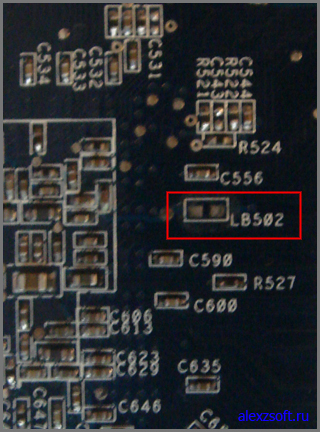
SMD элементы (SurfaceMontageDetails), переводится, как поверхностный монтаж деталей. Те элементы, которые находятся поверх платы. Допустим небольшие чипы.
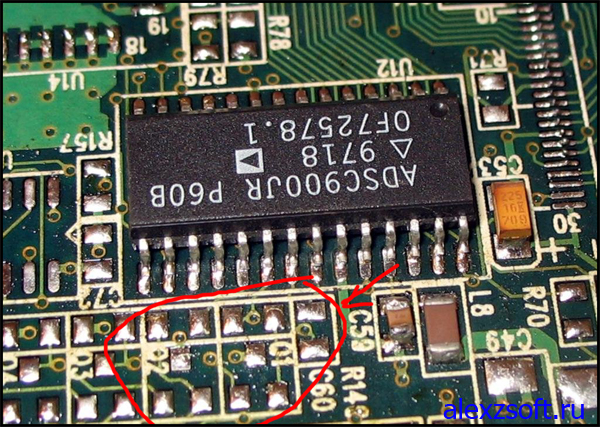
Как протестировать оперативную память?
Инструкция Memtest86
Самый надежный вариант тестирования оперативной памяти является программа Memtest86. Как загрузить диск или флешку я уже писал, так что это вам не должно составить труда. Скачиваем бесплатно программу, записываем на диск или флешку. Так же можно скачать сборник утилит опять же я посоветую Sonya PE. В общем, хватит тянуть кота за хвост, при запуске появится вот такое окно:
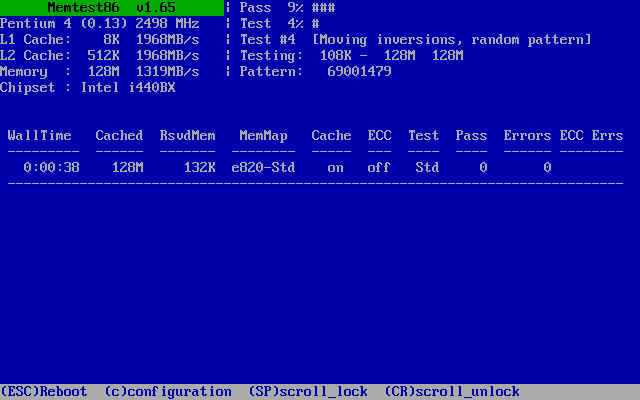
Если вы скачали сборку Sonya PE, то выбирать нужно вот тут:
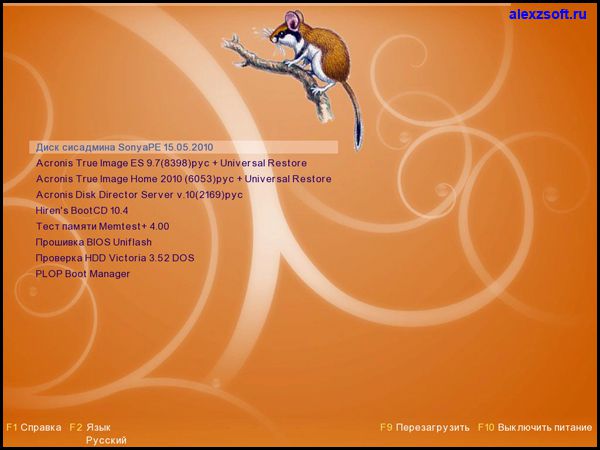
После её запуска программа, будет проверять вашу оперативную память бесконечно, пока вы её не остановите клавишей ESC. Проверять можно как все планки сразу, так и по одной. Проверяя все планки, программа не скажет на какой именно ошибки, так что если есть ошибки, проверяйте лучше по одной планке. Для проверки лучше сделать несколько циклов. А для максимального эффекта, лучше поставить проверку на ночь программой Memtest86.
Поле Pass означает количество проделанных циклов. Если у вас будут ошибки в памяти (колонка Error), вы увидите, примерно вот такое окно:
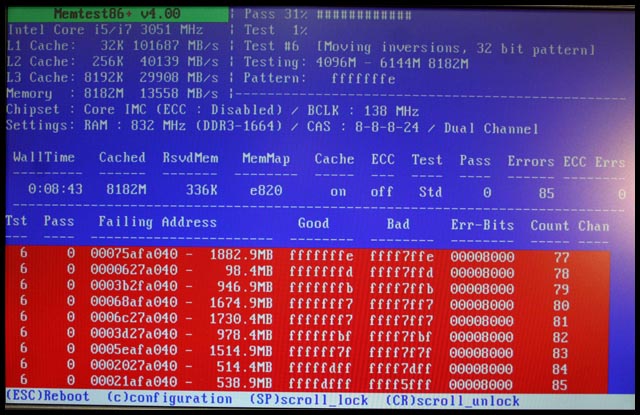
Исправить оперативную память при наличии ошибок в программе невозможно. Это не как в жестком диске затереть битые сектора.
Ну в общем я всегда их выкидывал, т.к. они сейчас стоят очень дешево, даже скоростные.
В программе — 9 тестов:
Test 0 — [Address test, walking ones, no cache] – тестирования для выяснения проблем в адресе памяти.
Test 1 — [Addresstest, ownaddress] – глубокий тест для выявления ошибок в адресационной прописки памяти
Test 2 — [Movinginversions, oneszeros] – Выявление скрытых ошибок в оперативной памяти с помощью буферизации и кэша.
Test 9 — [Bit fade test, 90 min, 2 patterns] – Тест может быть включен вручную. Он записывает адреса в памяти, после чего уходит в сон на 1.5 часа. После выхода из сна, сверяет биты в адресах, на схожесть. Клавишей C для ручного запуска. Тест требует около 3х часов времени.
Теперь вы увидели как проводится тестирование оперативной памяти, как восстановить её работоспособность самостоятельно и проверить с помощью программы Memtest86 с приведенной инструкцией.
Источник: alexzsoft.ru